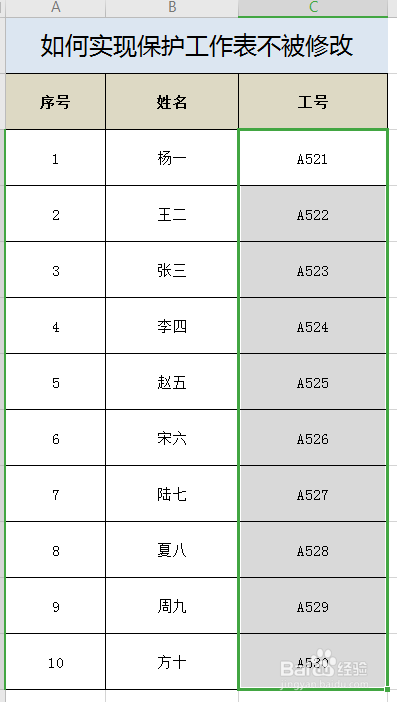1、本例中要保护“工号”列数据不被他人修改,选中录入“工号”所有单元格区域
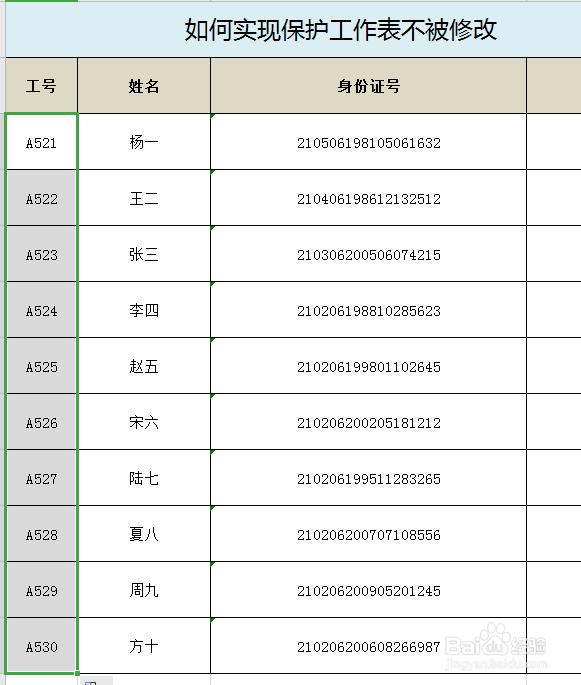
2、单击鼠标右键,点击”设置单元格格式“
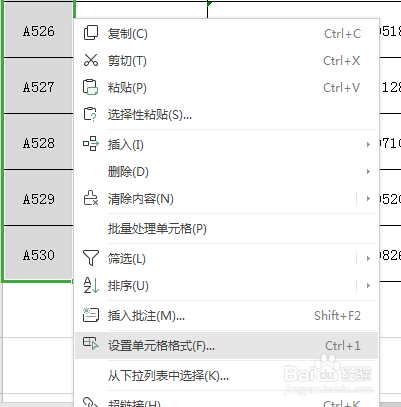
3、打开”单元格格式“对话框

4、点击”保护“,勾选”锁定“ ,点击”确定“
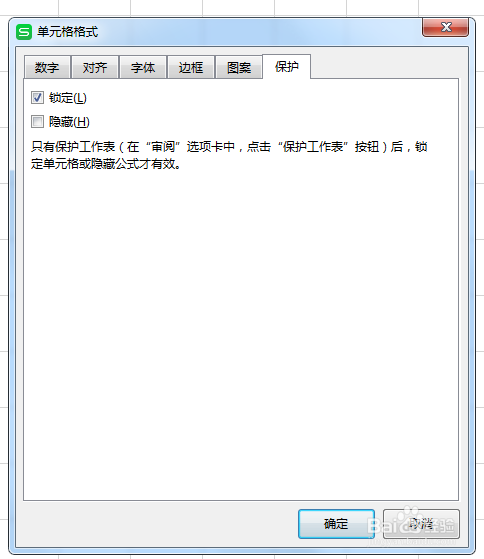
5、点击菜单栏”审阅“-“保护工作表”
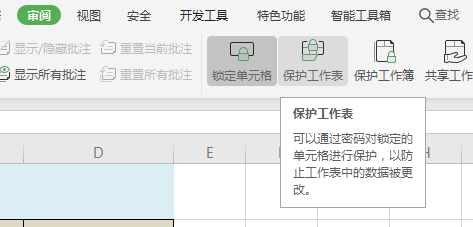
6、取消“选定锁定单元格”勾选,输入密码
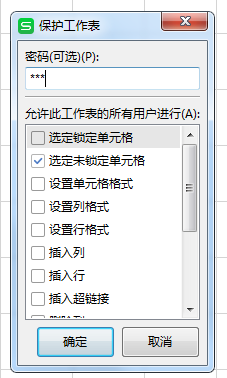
7、点击“确定”,再次输入密码
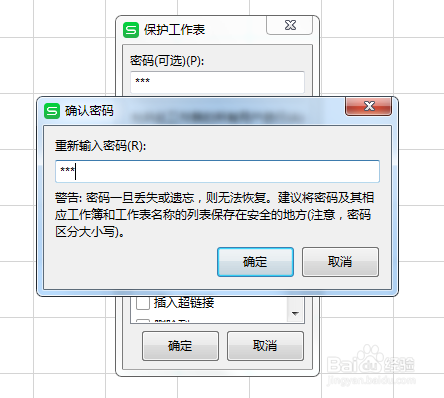
8、点击“确定”,“工号”单元格区域就无法被他人修改了,其他区域内容还是可以被更改的
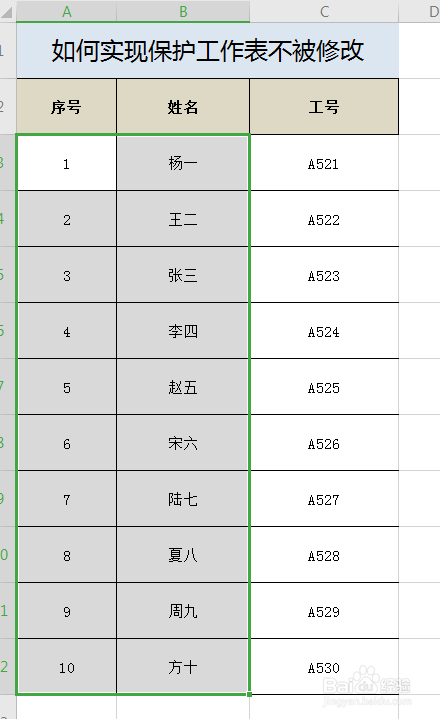
9、如果要更改工号,可以点击菜单栏”审阅“-”撤消工作表保护“
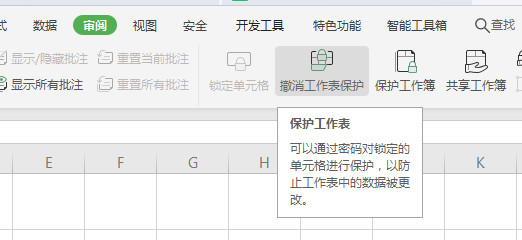
10、录入工作表保护密码
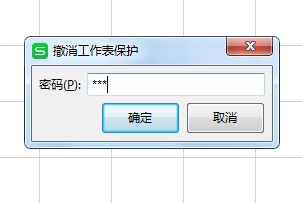
11、确定后,工号单元格区域就又可以被编辑了